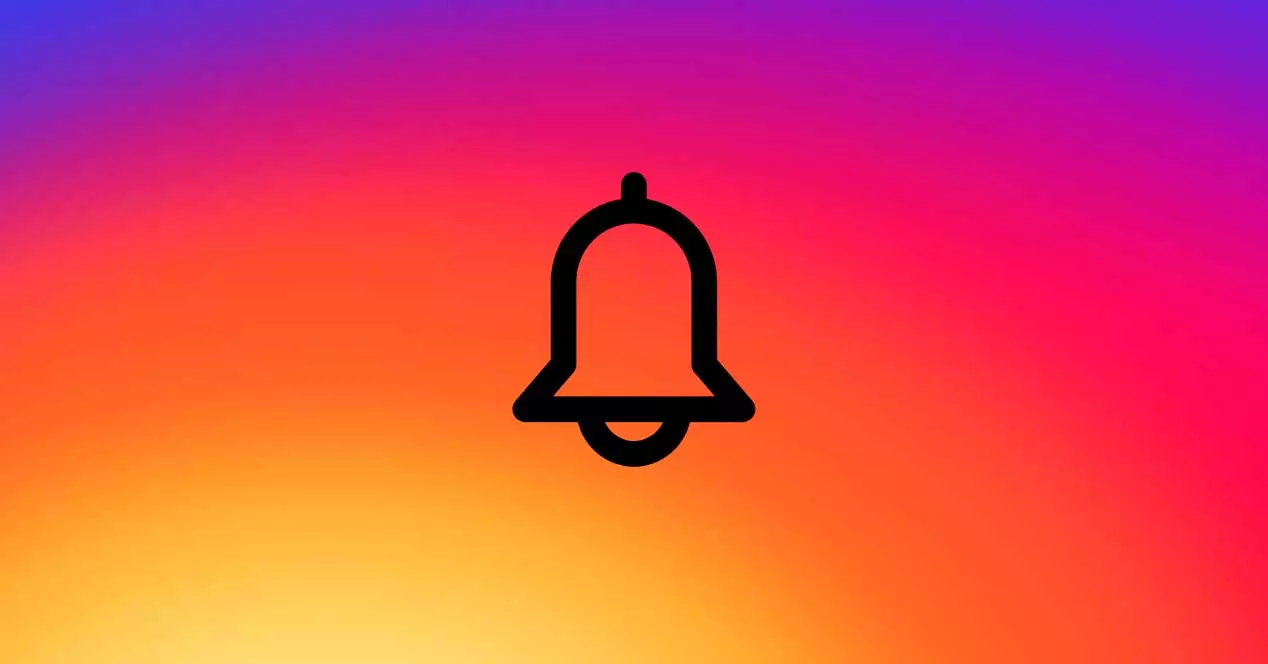
Instagram es una red social que cada vez usamos más. No solo para ver fotos y vídeos de erizos o de gatos y Reels de comida sino que también para seguir a nuestros influencers favoritos, cuentas con consejos o simplemente usando los mensajes directos de la app para hablar con amigos y conocidos. Por eso, saber gestionar las notificaciones de Instagram es importante si queremos activarlas para no perdernos nada o simplemente si queremos desactivarlas para que no molesten.
Sea lo que sea que quieres hacer, podemos configurar las notificaciones de Instagram. Podemos activarlas para que nos avise la app cuando nuestra cuenta favorita ha subido una nueva publicación pero también podemos activarlas si queremos saber cuándo alguien nos ha escrito a través de Instagram Direct o si tenemos alguna nueva solicitud de amistad de alguien que quiere ver nuestro perfil.
Configurar notificaciones desde los ajustes del móvil
Más allá de configurar las notificaciones de Instagram siguiendo los pasos desde los ajustes de la aplicación, conviene que sepamos que nuestro teléfono móvil también nos permite cambiar las notificaciones o eliminarlas o desactivarlas un tiempo desde los propios ajustes del móvil y no necesariamente desde Instagram. Puede variar dependiendo de la capa de personalización del smartphone pero todos nos permiten silenciar una app concreta. En este caso, silenciar notificaciones en Instagram o activar solo las que nos interesen y no el resto…
- Vamos a ajustes en nuestro teléfono móvil
- Buscamos el apartado de “Gestión de aplicaciones”
- Abrimos la sección de “Lista de aplicaciones”
- Buscamos Instagram en esta lista
- Abrimos la configuración de Instagram
- Tocamos en “Gestionar notificaciones”
Veremos que hay una serie de apartados. Podemos desactivar todas las notificaciones quitando el interruptor correspondiente. Si lo enciendes, verás que hay diferentes opciones que podemos marcar y desmarcar, divididas en categorías. Lo primero que puedes elegir es que si quieres o no ocultar los detalles de notificaciones en la pantalla de bloqueo. Si seguimos bajando, veremos diferentes categorías: en privado, Instagram e IGTV. Y dentro de cada categoría vemos una serie de acciones que podemos activar y desactivar las notificaciones.
- En privado
- Instagram Direct
- Solicitudes de Instagram
- Chat de video de Instagram Direct
- Instagram
- Me gusta en comentarios
- Comentarios
- Primeras publicaciones e historias
- Amigos en Instagram
- Me gusta
- Me gusta y comentarios en fotos en las que apareces
- Videos en directo
- Menciones en la presentación
- Nuevos seguidores
- Otras
- Fotos en las que apareces
- Publicando…
- Solicitudes de seguimiento aceptadas
- Novedades de productos
- Recordatorios
- Avisos de drops en Instagram
- Solicitudes de ayuda
- Número de reproducciones
- Cargas
- IGTV
- Videos recomendados de IGTV
- Actualizaciones de los vídeos de IGTV
Vamos marcando y desmarcando todas las opciones que nos interesen. Cada interruptor es individual por lo que podemos activar solo lo que queramos. O desactivarlo todo para que no haya notificaciones en Instagram.
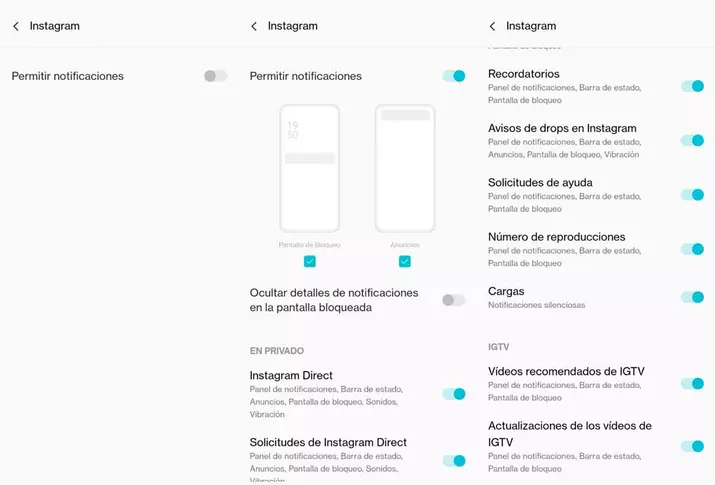
Activar notificaciones desde Instagram
Además de configurarlo directamente desde las notificaciones del móvil tal y como te explicamos en el párrafo anterior, podemos también gestionar las notificaciones desde la propia aplicación si vamos a los ajustes de la misma…
- Abrimos Instagram en nuestro teléfono móvil
- Accedemos a nuestro perfil en la aplicación
- Tocamos sobre las tres líneas de la esquina superior derecha
- Abrimos el apartado de configuración
- Buscamos la sección “Notificaciones” en el menú
Aquí veremos la sección “Notificaciones push” y lo primero que podemos hacer es pausarlas todas. Pero también ir abriendo cada categoría para gestionarlas por separado y de forma individual según lo que queramos o no activar. Las categorías son:
- Publicaciones, historias y comentarios
- Cuentas que sigues y seguidores
- Llamadas y mensajes directos
- Videos y videos en directo
- Recaudaciones de fondos
- De Instagram
Si vamos abriendo cada una de las categorías podemos elegir qué queremos activar o qué queremos desactivar. Las tres primeras son las más útiles e interesantes y dentro de cada una de ellas podemos elegir entre tres posibilidades: desactivadas, de personas a las que sigo, de todos. Y encontraremos algunas opciones como:
- Me gusta
- Me gusta y comentarios en las fotos en las que apareces
- Fotos en las que apareces
- Comentarios
- Comentarios fijados y Me gusta en comentarios
- Primeras publicaciones e historias
- Solicitudes de seguidores y solicitudes de seguimiento aceptadas
- Sugerencias de cuentas
- Solicitudes de mensajes
- Mensajes
- Solicitudes de grupo
- Chats de videos
- Salas
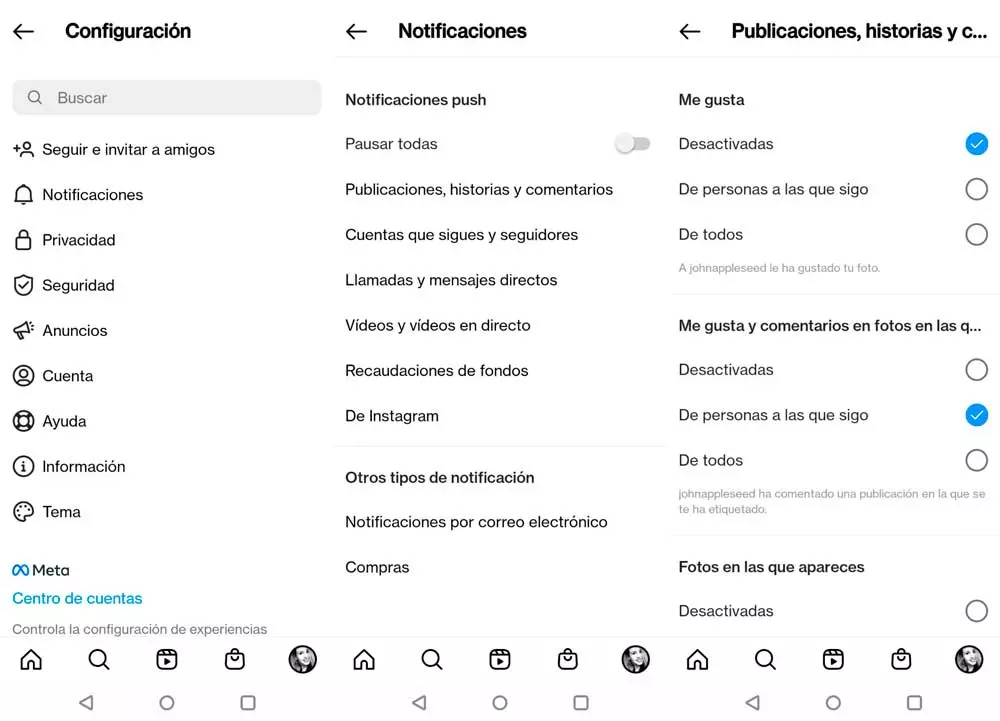
Simplemente debemos ir abriendo cada una de las opciones y eligiendo entre desactivar por completo, activar para las personas que sigues o desactivar para todos. Dependerá de cada una de las funciones que querremos que esté activada por completo o quizá prefieres que no te avisen para sugerirte cuentas, por ejemplo, pero sí cuando te envían un mensaje o alguien empieza una videollamada.
Notificaciones por correo electrónico
Más allá de las notificaciones push en Instagram, también existen las notificaciones por correo electrónico, aunque son menos habituales. Como su propio nombre indica, las notificaciones de correo electrónico nos permiten configurar alertas que recibimos por email en caso de que ocurran una serie de supuestos. Es decir, Instagram nos manda un email a nuestra bandeja de correo con una serie de avisos como pueden ser noticias pero también recordatorios o comentarios que considera que te has perdido. Podemos acceder a este apartado y activar y desactivar solo lo que queramos, dejando desactivado lo que no nos interese. O activar o desactivar todo.
Los pasos son sencillos y el apartado es el mismo que el anterior:
- Abrimos Instagram en nuestro teléfono móvil
- Vamos al apartado de ajustes en la esquina superior derecha
- Abrimos el apartado de Configuración
- Buscamos la sección “Notificaciones”
- Bajamos hasta “Otros tipos de notificación”
- Pincha o toca sobre “Notificaciones por correo electrónico”
Verás que podemos activar una serie de opciones con un interruptor:
- Correos electrónicos de comentarios
- Correos electrónicos de recordatorio
- Correos electrónicos de productos
- Correos electrónicos de noticias
- Correos electrónicos de ayuda
Marca o desmarca lo que te interese para configurar estas notificaciones.
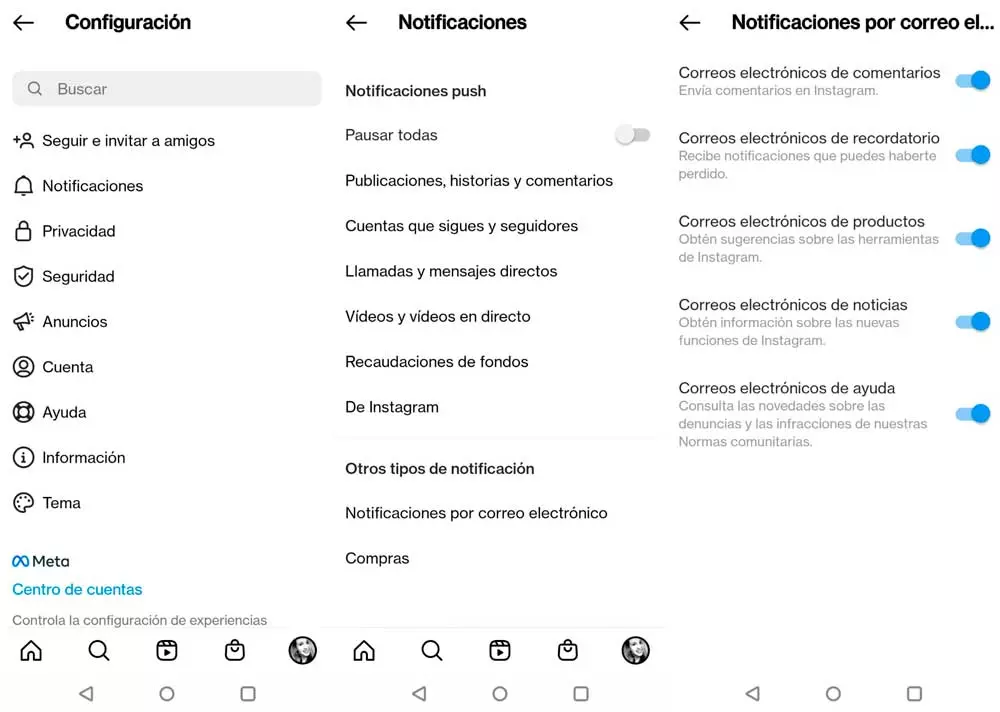
Avisos de nuevas publicaciones
Hay otra opción que podemos activar en Instagram y es recibir notificaciones de un perfil cuando sube un nuevo comentario. Esto es útil si no queremos perdernos nada de cuentas que nos interesan mucho. Y podemos activar avisos para todo.
Lo que debemos hacer es ir al perfil correspondiente y tocar sobre la campanita que encontraremos en la parte superior del mismo. Vemos que hay un icono de una campana y al tocar sobre él nos aparecerán cinco apartados: publicaciones, historias, videos, reels y “cuando transmita en directo”. Podemos activar las notificaciones solo para lo que nos interese e Instagram nos mandará una notificación para que no nos perdamos nada si seguimos a muchos usuarios y pasa desapercibido.
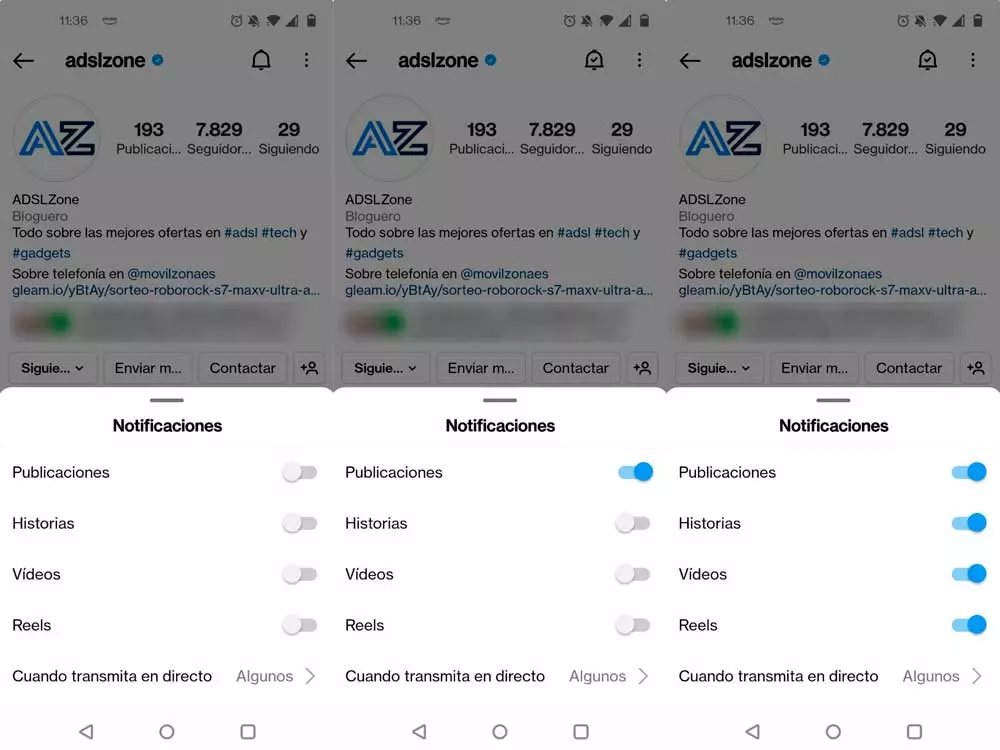
Fuente obtenida de: https://www.adslzone.net/como-se-hace/instagram/notificaciones-instagram/